 Kan ikke installere printerdriveren
Kan ikke installere printerdriveren

-
Hvis installationen ikke starter automatisk, når Installations-cd-rom'en indsættes i computerens diskdrev:
Start installationen ved at følge nedenstående fremgangsmåde.
-
Markér elementer som beskrevet herunder.
-
I Windows 8.1 eller Windows 8 skal du vælge ikonet Stifinder (Explorer) i proceslinjen (Taskbar) på skrivebordet (Desktop) og derefter vælge Computer på listen til venstre.
-
I Windows 7 eller Windows Vista skal du klikke på Start og dernæst på Computer.
-
I Windows Vista skal du klikke på Start og derefter på Computer.
-
I Windows XP skal du klikke på Start og dernæst på Min Computer (My Computer).
-
-
Dobbeltklik på ikonet
 CD-ROM i det viste vindue.
CD-ROM i det viste vindue.Hvis indholdet af cd-rom’en vises, skal du dobbeltklikke på MSETUP4.EXE.
Hvis du ikke kan installere printerdriveren med installations-cd-rommen, kan du installere den fra vores websted.
 Bemærk
Bemærk-
Hvis cd-rom-ikonet ikke vises, kan du prøve følgende:
-
Fjern cd’en fra computeren, og sæt den i igen.
-
Genstart computeren.
Hvis ikonet stadig ikke vises, skal du prøve forskellige diske og se, om de vises. Hvis andre diske vises, er der et problem med Installations-cd-rom'en. I så fald skal du kontakte servicecenteret.
-
-
-
Hvis du ikke kan komme videre fra skærmbilledet Printerforbindelse (Printer Connection):
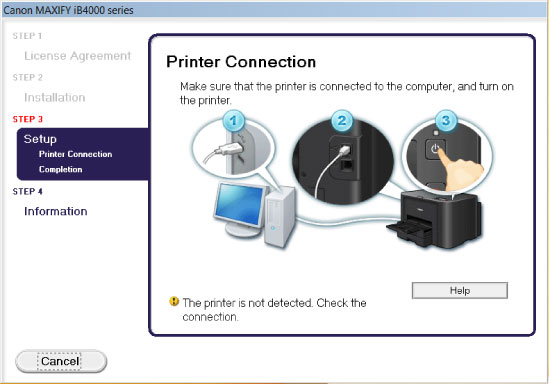
 Bemærk
Bemærk-
Printeren blev ikke fundet. Kontroller forbindelsen. (The printer is not detected. Check the connection.) vises muligvis afhængigt den computer, du anvender.
-
Kontrol 1 Sørg for, at USB-kablet sidder korrekt i printeren og computeren.
-
Kontrol 2 Følg den nedenstående procedure for at tilslutte printeren og computeren igen.
-
Sluk for printeren.
-
Tag USB-kablet ud af printeren og computeren, og tilslut det derefter igen.
-
Tænd for printeren.
-
-
Kontrol 3 Hvis fejlen stadig ikke er afhjulpet, skal du følge den nedenstående procedure for at geninstallere printerdriveren.
-
Klik på Annuller (Cancel).
-
Klik på Begynd igen (Start Over) på skærmbilledet Installationsfejl (Installation Failure).
-
Klik på Afslut (Exit) på skærmbilledet "MAXIFY XXX" (hvor "XXX" er navnet på din printer), og tag derefter cd-rommen ud.
-
Sluk for printeren.
-
Genstart computeren.
-
Kontroller, at der ikke er nogen åbne programmer.
-
Indsæt cd-rommen igen og installer printerdriveren.
-
-
-
I andre tilfælde:
Geninstaller printerdriveren.
Hvis driveren ikke blev installeret korrekt, skal du afinstallere printerdriveren, genstarte computeren, og derefter geninstallere driveren.
 Sletning af unødvendig printerdriver
Sletning af unødvendig printerdriverHvis du geninstallerer printerdriveren, skal du installere printerdriveren med installations-cd-rommen eller fra vores websted.
 Bemærk
Bemærk-
Hvis installationen blev tvunget afbrudt på grund af en Windows fejl, kan systement være i en usikker tilstand, og du kan evt. ikke installere driveren. Genstart computeren, inden driveren geninstalleres.
-

